Utolsó frissítés:

Legjobbunkkal történik; rosszul helyezte el iPhone-ját vagy más Apple-eszközét. A Find My alkalmazással már nem kell aggódnia a legfontosabb eszközök megkeresése miatt. Tudta azt is, hogy szükség esetén távolról is lezárhatja és törölheti a fájlokat? Csináljuk.
Find My App Bevezetés
A találó nevű Find My alkalmazás lehetővé teszi nyomon követni családja és barátai jelenlegi tartózkodási helyét, és megoszthatja tartózkodási helyét ugyanazokkal az emberekkel. Az alkalmazást az elveszett Apple-eszközök nyomon követésére, távoli zárolására és törlésére is használhatja.
A Find My elérhető iPhone, iPad, Apple óra, AirPods, Mac, és az interneten keresztül. Ha része vagy egy Apple Family Sharing csoport, gépeik az alkalmazás segítségével is nyomon követhetők.
Fájlok távoli zárolása és törlése
A fájlok távoli zárolására és törlésére vonatkozó útmutatások a támogatott eszközökön hasonlóak az összes eszközön. A következő lépésekben megtanulja, hogyan kell elvégezni a folyamatot iPhone / iPad, Mac és web alapon.
iPhone és iPad
- Érintse meg a gombot Keresse meg a My-t alkalmazást az iPhone vagy iPad eszközön.
- Válaszd ki a Eszközök fülre. Az iCloud-fiókba bejelentkezett eszközei megjelennek ezen a listán.
- Válaszd a eszköz meg akarja találni, majd csúsztassa felfelé az ujját.
- Koppintson a Jelölje elveszettként, utána következik Aktiválja amikor az eszköz elveszett.
- Választ Folytatni, majd kövesse a képernyőn megjelenő lépéseket, ha azt szeretné, hogy a telefonszáma megjelenjen a hiányzó eszközön, vagy ha egyéni üzenetet szeretne megadni, és arra kéri a hiányzó eszköz megtalálóját, hogy lépjen kapcsolatba veled.
- Koppintson a Aktiválja.
Ha egy eszköz elveszettnek tűnik, automatikusan lezár, ha vezeték nélküli jelen keresztül elérhető, automatikusan zárolódik. Mostantól az eszköz megmutatja a telefonját és az üzenetét, így az a személy, aki megtalálja, felveheti Önnel a kapcsolatot. A zárolás után a készülék letiltja az Apple Pay szolgáltatást is, ha az eszköz be van állítva. Amikor ez bekövetkezik, egy megerősítő e-mailt küld az Apple ID azonosítójához társított elsődleges e-mail címre. Miután helyreállította készülékét, fel kell oldania a jelszavával.
A készülék távoli törlése néhány további lépést igényel. Az eszköz akkor a legjobb, ha hiányzik a készüléke, és meg kell védenie adatait.
- Érintse meg a gombot Keresse meg a My-t alkalmazást az iPhone vagy iPad eszközön.
- Válaszd ki a Eszközök fülre.
- Válaszd a eszköz törölni akarod.
- Koppintson a Törölje ezt az eszközt.
- Választ Folytatni
- Kövesd a további lépéseket.
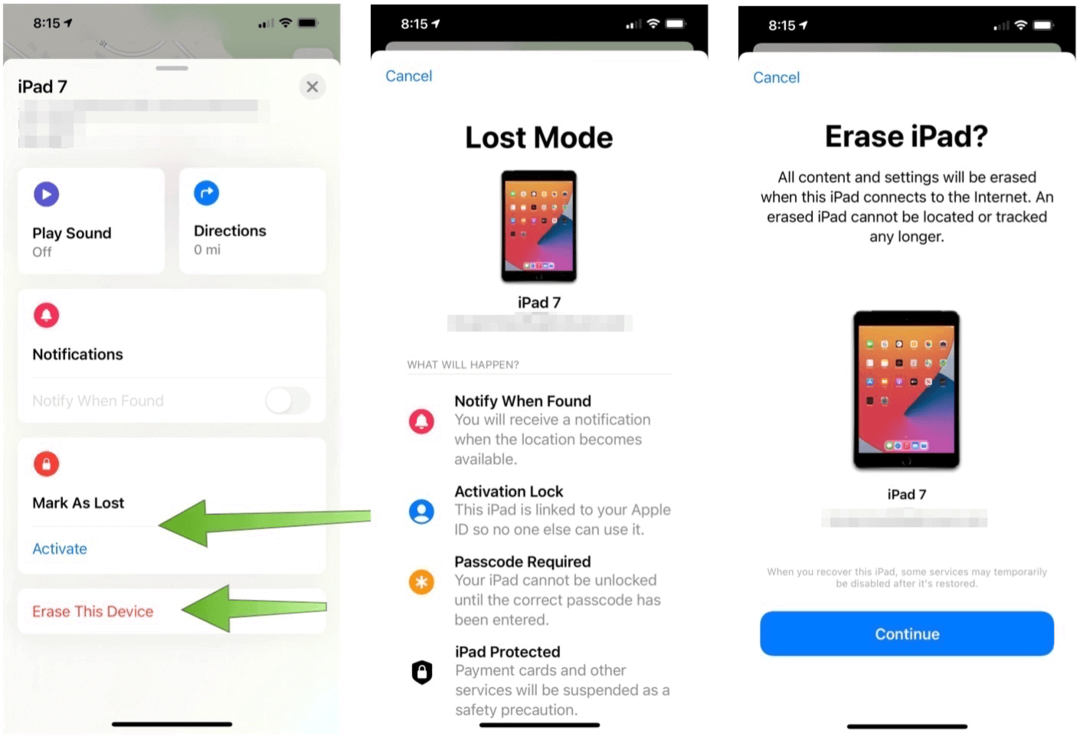
Mac
- Kattintson a Keresse meg a My-t alkalmazást a számítógépen.
- Válaszd ki a Eszközök fülre. Az iCloud-fiókba bejelentkezett eszközei megjelennek ezen a listán.
- Válaszd a eszköz meg akarja találni.
- Válassza aén" a készülék mellett.
- Koppintson a Jelölje elveszettként, utána következik Aktiválja amikor az eszköz elveszett.
- Kövesd a további irányok.
- Választ Aktiválja.
Abban az esetben, ha távolról törölnie kell egy eszközt, megteheti a Find My alkalmazás segítségével a Mac-en:
- Kattintson a Keresse meg a My-t alkalmazást a számítógépen.
- Válaszd ki a Eszközök fülre.
- Válaszd a eszköz törölni akarod.
- Válassza aén" a készülék mellett.
- Koppintson a Törölje ezt az eszközt.
- Választ Folytatni.
- Kövesd a további lépéseket.
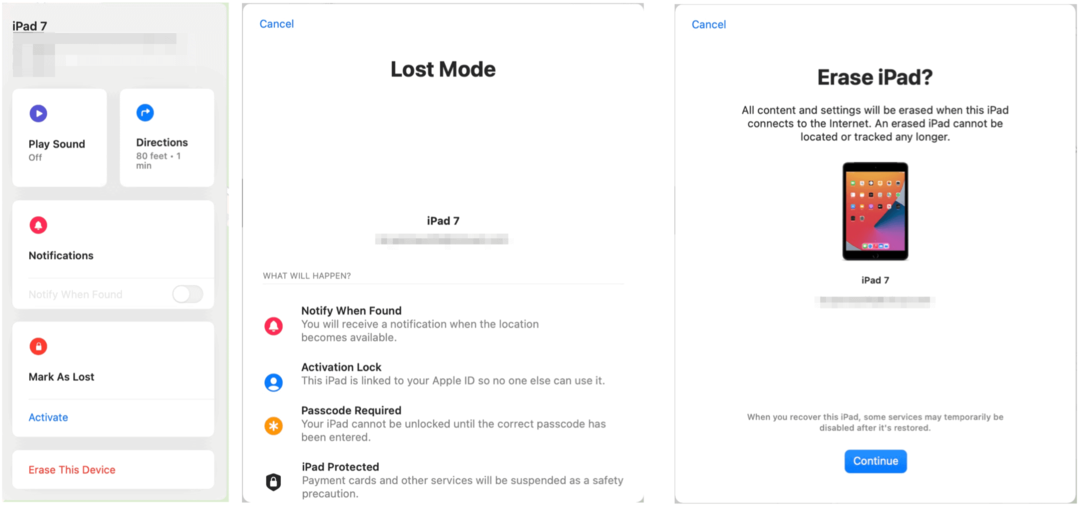
Web
A Find My elérése az interneten:
- Jelentkezzen be fiókjába a következő címen: icloud.com/find az Apple ID és a jelszó használatával.
- Választ Megtalálni a telefonomat.
- Válassza ki a készülékét a Minden eszköz.
- Kattintson a gombra Elveszett mód vagy [Eszköz] törlése, majd kövesse az utasításokat.
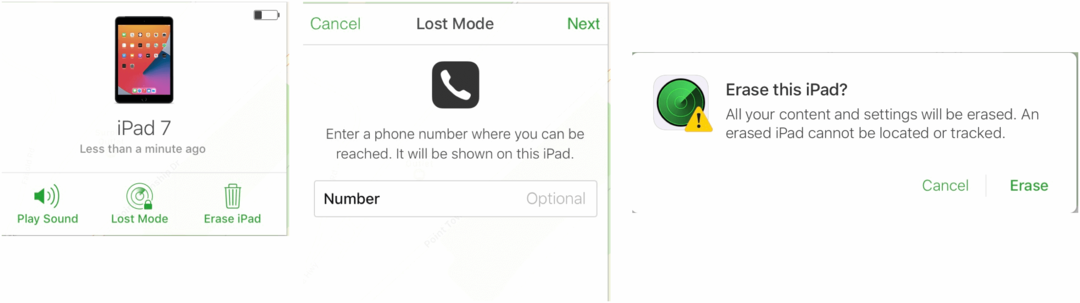
Mi a helyzet a biztonsággal?
Nem meglepő, hogy a Find My nagy része az Apple képessége személyek vagy eszközök felkutatására. Ehhez a vállalat a Bluetooth-jelekre támaszkodik az összes Apple-eszközön, nem csak azokon, amelyek a tulajdonában vannak. Amint a vállalat elmagyarázza:
A folyamat anonim és titkosított, végponttól végpontig, így senki, az Apple-t sem beleértve, nem tudja egyetlen jelentéskészítő eszköz azonosítóját sem. És mivel a jelentések csendben történnek, apró adatfájlok felhasználásával, amelyek a meglévő hálózati forgalomhoz kapcsolódnak, nem kell aggódni az akkumulátor élettartama, az adatfelhasználás vagy a magánélet miatt.
Fontos megjegyezni azt is, hogy az Apple hogyan biztosítja a helyinformációkat:
Csakúgy, mint minden Apple-terméket, a Find My-t is úgy tervezték, hogy Ön irányítsa az adatait. Az Apple csak akkor kap helyinformációkat, ha aktívan megkeresi eszközét, elveszettként jelöli meg, vagy engedélyezi az Utolsó hely küldése lehetőséget. A helyadatokat az Apple szerverein titkosítják, és legfeljebb 24 órán át tárolják. És amikor a Find My hálózatot használják, mindenki adatait titokban tartják - még az Apple-től is.
A Find My egy hasznos alkalmazás, amelynek segítségével könnyedén megtalálhatja barátait, családját és eszközeit. Ha egy eszköz eltűnik, az Apple lehetővé teszi a távoli zárolást és szükség esetén a tartalom törlését.
Bolti áregyeztetés: Hogyan lehet online árakat kapni tégla és habarcs kényelmével
A bolti vásárlás nem jelenti azt, hogy magasabb árakat kell fizetnie. Az árillesztési garanciáknak köszönhetően online kedvezményeket kaphat a tégla és habarcs segítségével.
A Disney Plus-előfizetés ajándékozása digitális ajándékkártyával
Ha már élvezte a Disney Plus alkalmazást, és meg szeretné osztani másokkal, akkor itt megtudhatja, hogyan vásárolhat Disney + ajándék-előfizetést ...
Útmutató a dokumentumok megosztásához a Google Dokumentumokban, Táblázatokban és Diákban
Könnyedén együttműködhet a Google webalapú alkalmazásaival. Ez az útmutató a Google Dokumentumok, Táblázatok és Diák megosztására az engedélyekkel ...



